

作者: Adela D. Louie, 最新更新: 2017年11月6日
你有什么想法吗 从iPhone恢复已删除的WhatsApp照片8 / 8Plus? 我刚刚从WhatsApp删除了一些重要图片, 我如何找回已删除的WhatsApp照片?
WhatsApp是我们在移动设备上使用的即时消息应用程序 iPhone 8/ 8 Plus。 对于许多iPhone用户来说,通过WhatsApp消息分享照片,视频或进行群聊是iPhone 8 / 8 Plus的优势之一。 但是你有没有经历过你不小心从WhatsApp应用程序中删除了所有照片? 或许,由于其他原因,这些照片消失了。 一些iPhone用户可能知道如何从你的WhatsApp备份你的照片或其他媒体文件,但你可能仍然难以恢复它们。你可能遇到的一些事实是恢复它们是你删除并重新安装WhatsApp因为这可以导致iPhone上的数据丢失。 或者,当您擦拭iPhone时,WhatsApp照片/视频无法恢复,或者您的照片只显示问号。

从iPhone8 / 8Plus恢复已删除的WhatsApp图片
好吧,你不用再担心了。 我们会告诉你 如何从iPhone 8 / 8 Plus设备上的WhatsApp中恢复这些已删除的照片 通过使用 FoneDog iOS数据恢复 Tool.This工具可以帮助您以最简单的方式为您提供100%成功率,从iPhone 8 / 8Plus设备恢复WhatsApp上删除的照片。 我们将在这里向您展示如何恢复它们。 该程序可让您轻松从iPhone 8 / 8 Plus备份中提取和恢复WhatsApp照片。
第1部分:下载并安装FONEDOG IOS数据恢复工具第2部分:恢复删除了IPHONE 8 / 8加上来自ITUNES备份的图片第3部分:从ICLOUD备份恢复IPHONE WHATSAPP删除的照片第4部分:在IPHONE 8 / 8PLUS上自动/手动保存IPHONE WHATSAPP照片第5部分:视频指南:如何从IPHONE8 / 8PLUS中提取删除的WHATSAPP照片?第6部分:结论
作为恢复已删除照片的开始,您需要将FoneDog iOS数据恢复工具下载到您的计算机。 您可以从我们的官方网站下载该程序。 该程序与MAC或Windows计算机兼容。 下载后,安装程序,我们准备开始从WhatsApp恢复您删除的照片。然后选择“从iOS设备恢复“从左侧选项卡中单击 "开始扫描".

安装并运行FoneDog iOS数据恢复 - Step1
启动该程序后,我们开始从您的iPhone 8设备恢复已删除的WhatsApp照片,然后点击“恢复“按钮让他们回来。
另请阅读:
如何从iPhone设备恢复已删除的WhatsApp消息?
如何在不备份的情况下从iPhone恢复删除的短信?
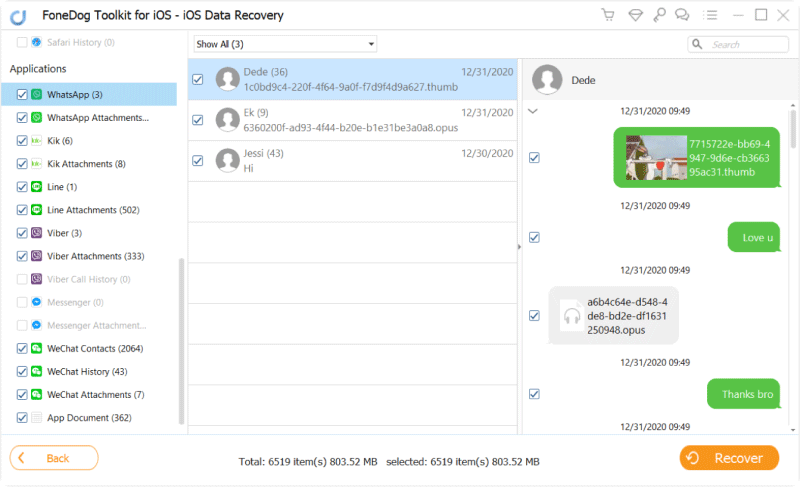
从iPhone设备检索已删除的WhatsApp照片 - Step2
启动FoneDog iOS数据恢复工具,然后将iPhone 8 / 8 Plus连接到您的计算机,然后选择“从iTunes备份文件中恢复”。 单击它后,您将能够看到所有iTunes备份文件。 从这里你只需要选择你的iPhone备份文件,然后点击“开始扫描=

选择“从iTunes备份文件中恢复”选项 - 1
扫描可能需要一段时间,具体取决于WhatsApp上保存的照片。 程序完成扫描后,它将显示所有WhatsApp照片以及聊天记录,视频和音频。

从iTunes中提取WhatsApp图片 - 2
在这里,您现在可以从iPhone 8 / 8 Plus设备预览所有WhatsApp照片。 只需选择“WhatsApp“和”WhatsApp附件“从屏幕的左侧面板。 然后,选择要检索的所有照片,然后单击“恢复“按钮。 然后,您的所有WhatsApp照片都将被恢复并保存在您的计算机上。相关指南:
从iTunes备份恢复已删除的照片
从iTunes恢复已删除的通话记录
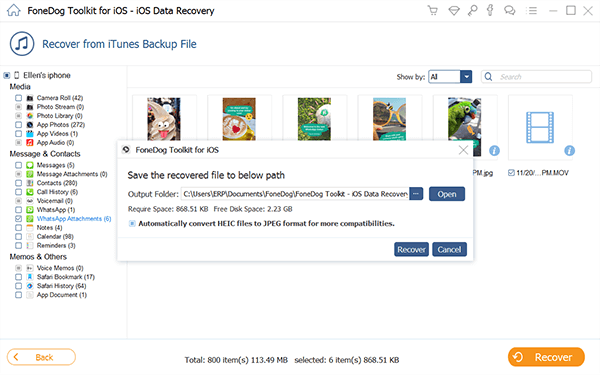
预览和恢复iPhone 8 / 8 Plus WhatsApp照片 - 3
在这里,你需要选择“从iCloud备份文件中恢复”。 使用正确的凭据登录您的iCloud帐户,您可以在其中备份WhatsApp照片。一旦登录了您的iCloud帐户,只需选择iCloud文件,然后单击“开始扫描".

登录您的iCloud帐户 - #1
从这里,您现在可以预览并选择WhatsApp中的所有照片。 选择要恢复的所有照片,然后单击“恢复“计算机屏幕右下角的按钮。 同样,所有照片都将恢复到您的iPhone8 / 8Plus,它也将保存在您的计算机上。

查看和检索iPhone WhatsApp图片 - #3
在本部分中,将向您展示如何避免意外删除或无法从备份还原。 这也是将照片保存在iPhone上的好方法。
步骤1:在iPhone 8 / 8Plus上手动保存WhatsApp照片
在这里,您必须确保允许WhatsApp访问照片应用程序。 您只需通过手机即可完成以下操作:
-去 ”设置“然后去”隐私“然后去”照片“然后在WhatsApp旁边的按钮上切换
步骤2:如果您收到WhatsApp的照片,只需点击照片并选择“保存”。 这样,WhatsApp照片将保存在您的相册中。
步骤3:自动保存WhatsApp照片
在这里,您需要做的就是打开WhatsApp的自动保存功能。 刚打开WhatsApp,然后转到“设置“然后去”猫“然后切换”保存传入的媒体”。 如果您这样做,每次在WhatsApp上收到照片等媒体文件时,它都会自动保存到您的iPhone 8 / 8Plus中。
始终确保从iPhone 8 / 8Plus备份所有数据,以避免此类数据丢失。 这样做可以节省您的时间,您不必在这种情况下感到恐慌。 幸运的是,我们有这个惊人的计划, FoneDog工具包 - iOS数据恢复 工具,我们可以从iPhone中恢复这些类型的数据。 该程序不仅可以恢复WhatsApp照片,还可以恢复 短信, 联系, 照片, 视频, 以及iPhone上保存的其他重要事项。 您可以在MAC或Windows计算机上下载此程序,使用起来非常安全。 此程序不会覆盖您手机上的任何现有文件或数据,因此您不必担心。强烈建议您进行数据恢复,并确保在恢复丢失的数据时获得100%的成功率。 非常人性化,因为只需点击几下,您就可以从设备中取回那些意外删除或丢失的数据。
发表评论
评论
热门文章
/
有趣乏味
/
简单困难
谢谢! 这是您的选择:
Excellent
评分: 4.6 / 5 (基于 58 评级)